Сегодня все современные браузеры имеют специальную функцию, позволяющую запоминать вводимые данные при регистрации или входе в какой-нибудь сервис в интернете. Так, пользователи могут быстро проходить процедуру авторизации в социальных сетях и других сайтах, куда вы часто заходите. Но, порой возникает необходимость в удалении сохраненных данных для авторизаций. Рассмотрим, как удалить сохраненные пароли в Гугл Хроме.

Содержание
3 способа как удалить пароли в Хроме
Существует три способа, с помощью которых любой пользователь сможет стереть с памяти веб-обозревателя ранее вводимые данные. Изучим каждый метод отдельно с подробной пошаговой инструкцией.
Стандартный способ удаления паролей в браузере Google Chrome
Воспользуйтесь параметрами веб-обозревателя:
- Откройте основное меню, кликнув на значок трех точек, и нажмите на «Настройки».
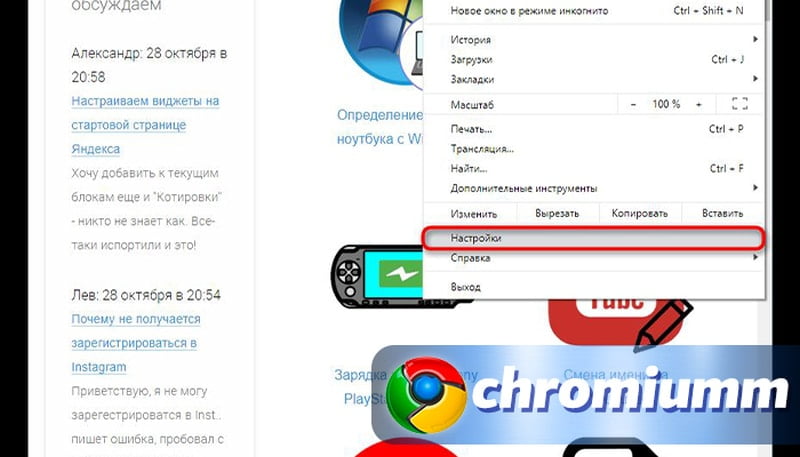
- Пролистайте до раздела «Автозаполнение» и перейдите в соответствующую категорию, как указано на скриншоте.
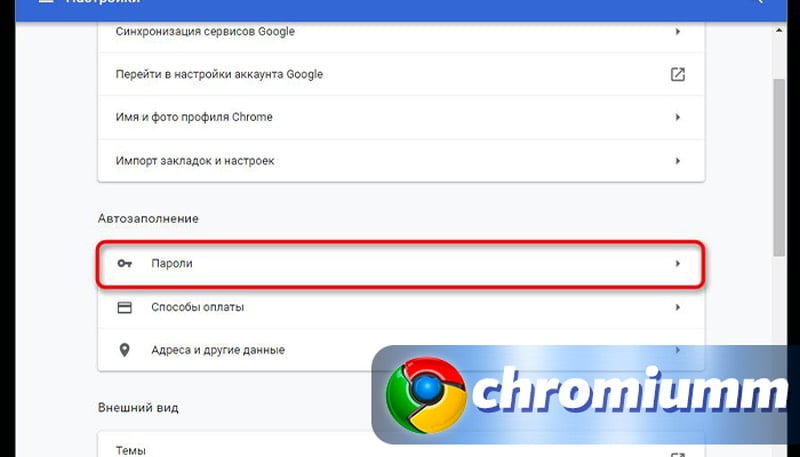
- Откроется страница, где будет представлен список сайтов, на которых была сохранена информация для входа.
- Находите в перечне нужный сайт и нажимаете на три точки в правой части строки.
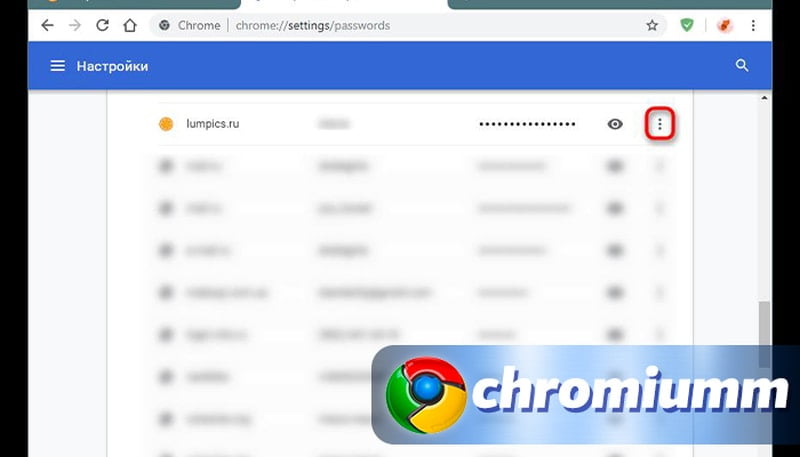
- Выберите опцию «Удалить» в выпадающем меню.
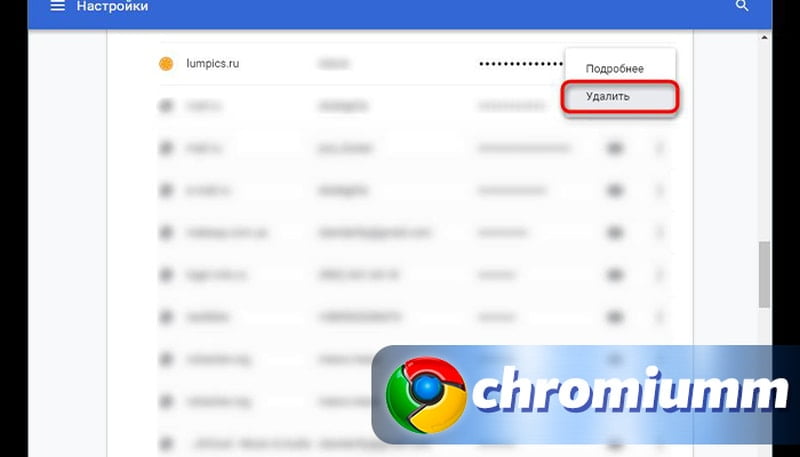
- После процедуры вы увидите внизу оповещение.
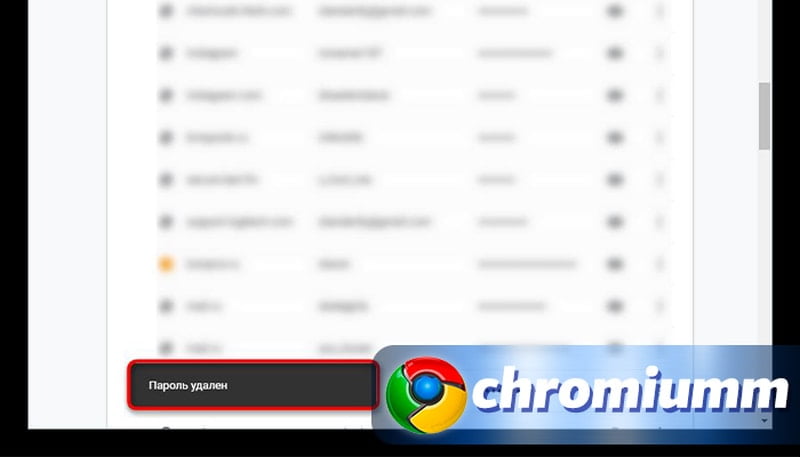
Таким образом вы можете стереть сразу несколько позиций. Но, такой вариант не подойдет, если вам требуется снести все данные разом. Также, в этом же разделе можно отредактировать сохраненную информацию. Например, если вы случайно допустили ошибку при вводе логина, то перейдите в параметры, откройте рассмотренную категорию и удалите ошибочную запись, а затем добавьте новую.
Здесь вы не сможете стереть все записи, но можно отключить автозаполнение. Просто перетяните ползунок на позицию «Выкл.» возле опции «Автоматический вход».
Удаление пароля на сайте
Удалить сохраненные пароли в Chrome можно вручную. Такой вариант считается самым простым, но трудоемким. Он подойдет для тех ситуаций, когда нужно стереть данные на одном определенном сайте. Итак, чтобы не открывать параметры, просто перейдите на сайт, где вы ранее сохраняли информацию для авторизации. Допустим, на страницу социальной сети ВК. Затем обратите внимание на адресную строку — справой стороны нажмите на изображение ключа.
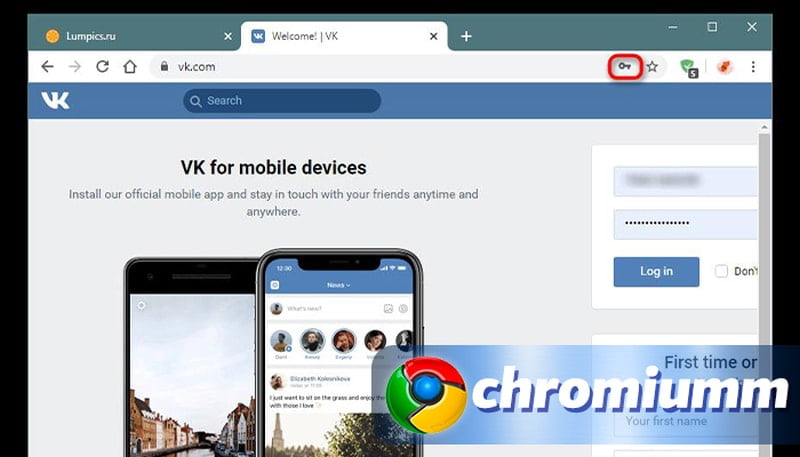
Кликните по значку и нажмите на корзину. После этого автозаполнение для этой страницы будет отключено, и вам придется заново вводить данные для авторизации.
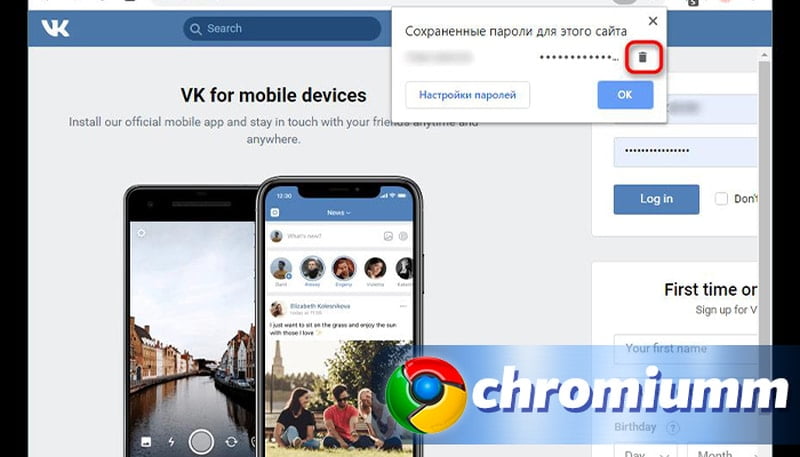
Таким же образом можно стереть информацию и на других сайтах, но если вам необходимо убрать сразу все, то представленный способ не будет эффективным.
Удаление сразу всех паролей из Chrome
Удалить сохраненные пароли из браузера Google Chrome также можно следующим образом:
- Откройте основное меню и войдите в параметры.
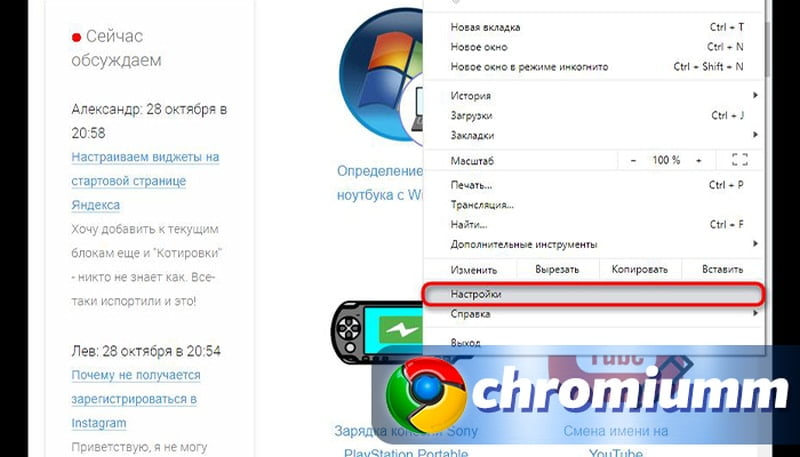
- В самом низу вы увидите вкладку «Дополнительные настройки».
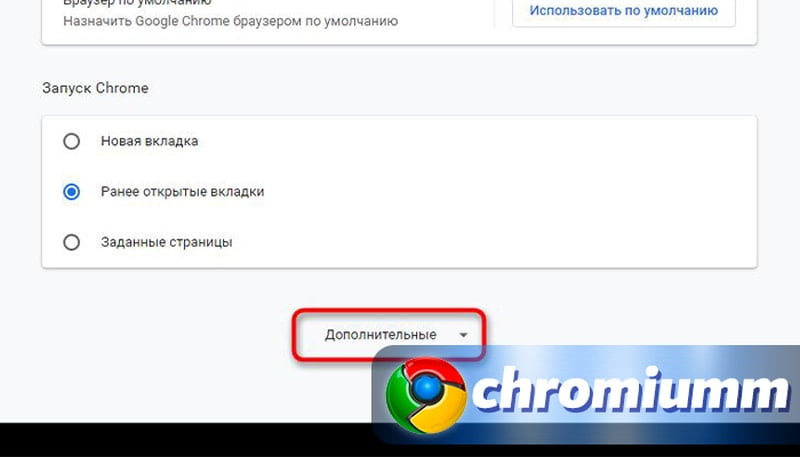
- Перейдите в раздел «Конфиденциальность», а затем «Очистить историю».
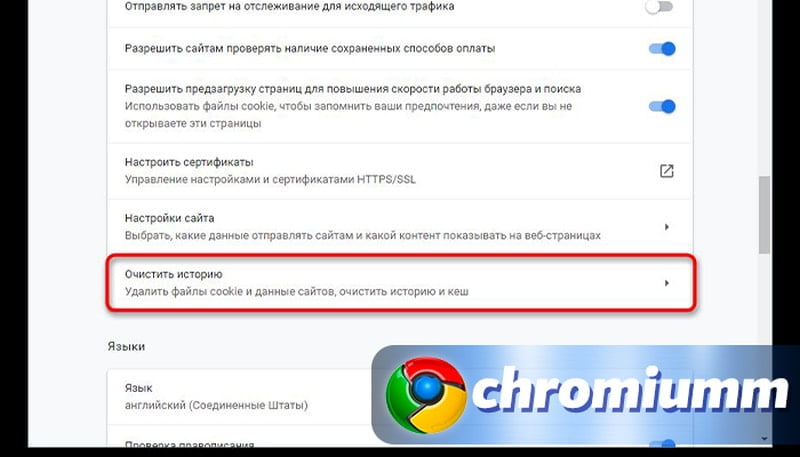
- В верхней части открывшегося окна нажмите на вкладку «Дополнительно» и в выпадающем списке выберите «Все время».
- Далее поставьте галочки напротив тех пунктов, которые требуется стереть с памяти браузера. Также вы можете отметить все пункты, что полностью очистит программу. Не забудьте перейти в раздел «Основные настройки» и выбрать требуемые пункты в нем.
- Кликните «Удалить».
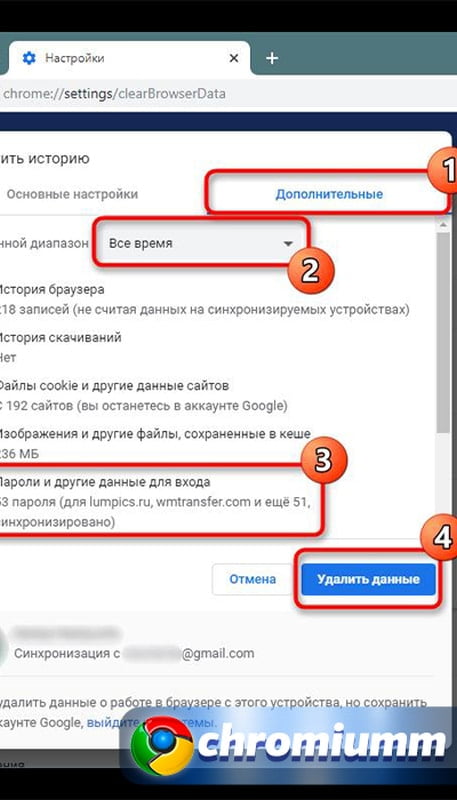
Если настроена синхронизация, то на других устройствах, где имеется Гугл Хром, вся информация также будет удалена. Хотите стереть только в одном браузере? Выйдите из системы и проведите процедуру удаления через параметры.
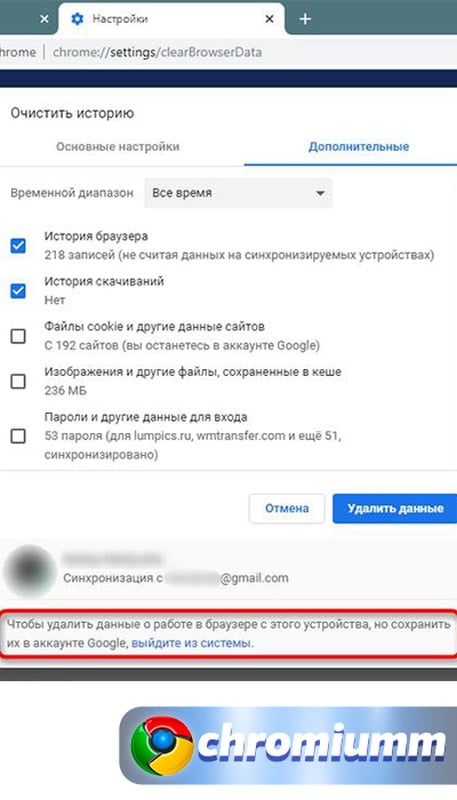
Как отключить сохранение паролей Гугл Хроме
По стандарту любой веб-обозреватель предлагает пользователю сохранить введенные данные в момент авторизации. Вы можете ответить — нет, и тогда указанный пароль с логином не будет сохранен в системе. Но, также в Chrome можно вовсе отключить эту функцию, то есть, браузер больше не будет спрашивать про надобность сохранения информации:
- Нажмите на значок своего профиля, что расположен в верхнем правом углу.
- Нажмите на первую вкладку — Password.
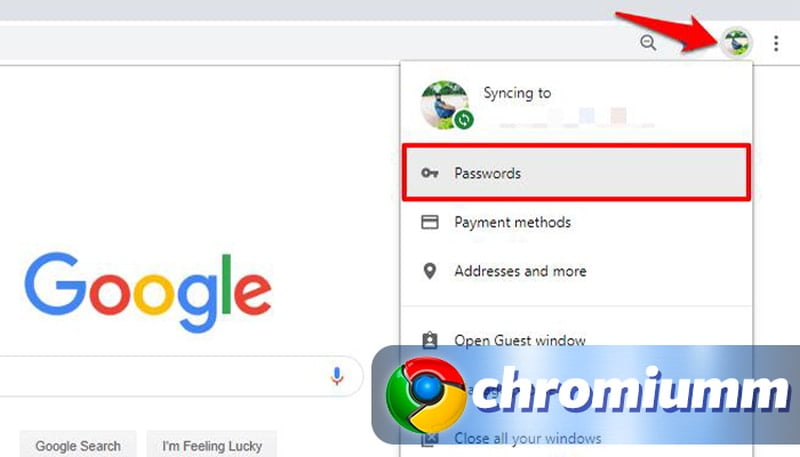
- Передвиньте два ползунка в позицию «Выкл.».
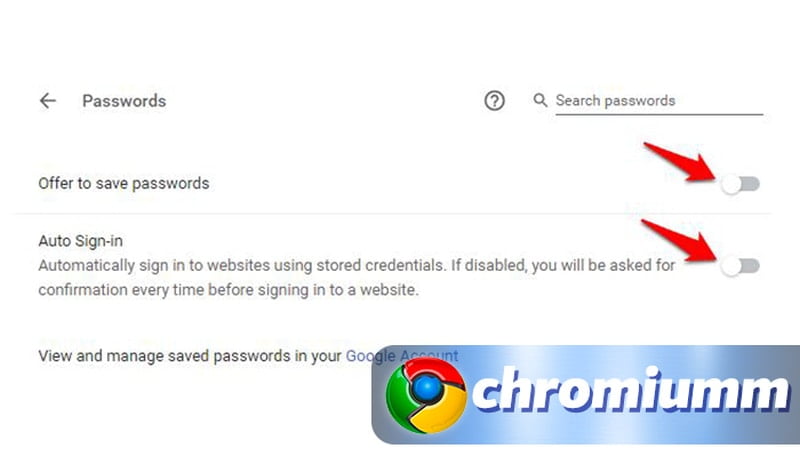
Заключение
В статье мы подробно рассмотрели процедуру удаления одного или сразу нескольких паролей. Не всегда пользователям нужна такая функция, в основном к ней прибегают, когда случайно сохраняют ошибочную информацию. Также эта проблема актуальна в тех ситуациях, когда вы просто выполнили вход на какой-нибудь интернет-ресурс через чужой ПК (допустим в социальную сеть) и в выпадающем окне ошибочно кликнули «Сохранить», из-за чего программа запомнила вводимую информацию. Тогда и возникает вопрос — как стереть логин из памяти приложения. По сути, подобная опция в веб-обозревателях достаточно удобна, вам не придется постоянно вводить одни и те же данные, чтобы авторизоваться в социальных сетях или на других сайтах.




